Comportement Machine à écrire
Le comportement Machine à écrire permet de créer un effet d’écriture progressive à la machine.
Appliquez à l’objet texte le comportement Machine à écrire (disponible dans la sous-catégorie Animation de texte).
Par défaut, le texte surgit à l’écran. Pour atténuer cet effet, activez le paramètre Fondu entrant dans la palette du comportement ou l’inspecteur.
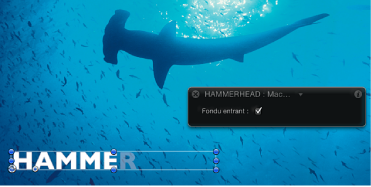
Le comportement Machine à écrire s’applique sur toute la durée de l’objet texte. Vous pouvez modifier la durée de l’effet (le faire commencer plus tard ou s’arrêter plus tôt) en redimensionnant la barre de temps du comportement Machine à écrire (dans la mini-timeline ou la timeline).
Conformez-vous aux instructions suivantes pour modifier le comportement Machine à écrire par défaut. Les commandes Machine à écrire ne contiennent qu’un seul paramètre : la case Fondu entrant, accessible depuis la palette et l’inspecteur de comportements.
Comme indiqué précédemment, l’effet Machine à écrire adopte par défaut la même durée que l’objet texte auquel il est appliqué. En d’autres termes, si votre objet texte s’étend sur 300 images et que vous appliquez le comportement Machine à écrire, le dernier caractère du texte s’affiche entièrement au niveau de la 300ème image. Vous pouvez raccourcir le comportement afin que l’effet Machine à écrire se termine plus rapidement.
Sélectionnez le comportement Machine à écrire.
La barre du comportement Machine à écrire est sélectionnée dans la mini-timeline et dans la timeline.
Procédez de l’une des manières suivantes :
Dans la timeline ou la mini-timeline, faites glisser vers la gauche l’extrémité droite de la barre Machine à écrire, jusqu’à l’image où vous souhaitez arrêter l’animation. Tout en faisant glisser le nouveau point de sortie, une bulle d’aide reprend la durée et le delta (quantité de changement) du comportement.
Faites glisser la tête de lecture sur l’image sur laquelle vous souhaitez définir le nouveau point de sortie, puis choisissez Marquer > Point de sortie ou appuyez sur la touche (O).
Le temps que la tête de lecture atteigne la fin de la barre de durée du nouveau comportement, l’effet machine à écrire est terminé.
Remarque : vous pouvez également ralentir l’effet machine à écrire en allongeant le comportement au-delà de la durée de l’objet texte.
Commandes Machine à écrire
Le comportement Machine à écrire contient uniquement le paramètre Fondu entrant.
- Fondu entrant : lorsque la case est cochée, chaque caractère du texte apparaît en fondu, au lieu de surgir (effet par défaut).
Remarque : vous pouvez également créer ce type d’animation à l’aide du groupe de paramètres Machine à écrire, dans la fenêtre Présentation de l’inspecteur de texte. Pour en savoir plus, voir Commandes de texte de la fenêtre Présentation.